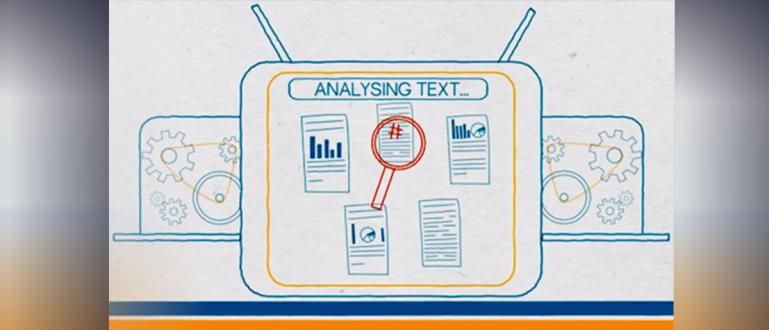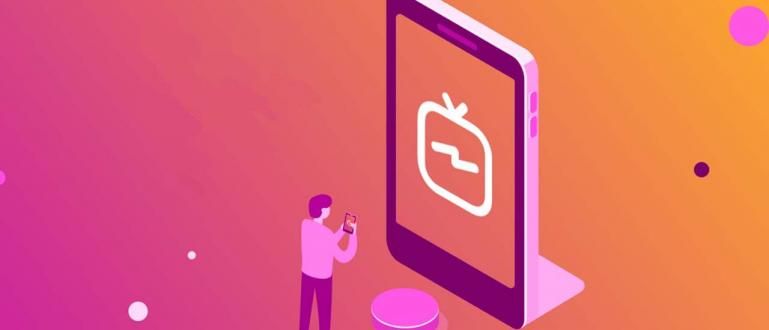A continuació s'explica com esborrar fitxers que no es poden esborrar a PC i Android. També pot esborrar carpetes que no es poden eliminar! ️
Necessites una manera d'esborrar fitxers/carpetes que no es poden suprimir? És molt adequat que vingueu aquí, perquè en Jaka parlarà de la guia en detall i en tota la seva totalitat.
Això es basa en l'experiència de tots els que hem trobat fitxers o carpetes que no es poden suprimir, ja sigui en disc dur, unitat flaix, o fins i tot memòria interna telèfon intel·ligent Android. Deu estar molt molest!
La majoria de vosaltres podeu pensar que això és causat per un virus. Però, en realitat, no tot ve d'aquí, ja ho saps.
Bé, aquesta vegada, la Jaka us donarà alguns consells com esborrar fitxers que no es poden eliminar, ja sigui a Windows o Android. Vinga, veure'n més!
No es pot suprimir el fitxer? Aquí teniu la Solució
En aquest article, ApkVenue explicarà una per una amb detall les causes i com esborrar els fitxers que no es poden eliminar al vostre ordinador portàtil, PC o telèfon Android.
Jaka també explicarà com esborrar una carpeta que no es pot esborrar, tenint en compte que aquesta guia també és molt buscada. Senzill i molt fàcil garantit!
Per què hi ha fitxers que no es poden suprimir?
Com ApkVenue va esmentar anteriorment, no totes les causes d'aquest problema són el resultat de virus o programari maliciós que ataquen PC o PC telèfon intel·ligent vostè.
Bé, si comproveu l'ús les millors aplicacions antivirus, és possible que no trobeu res conegut com a PC, portàtil o telèfon intel·ligent estàs net.

Aleshores quines són les causes que ho fan no es pot suprimir el fitxer o la carpeta, sí?
Aquí Jaka ha resumit alguns dels motius, abans de seguir els passos que es revisaran íntegrament a continuació, colla.
- El fitxer o la carpeta en qüestió encara està actiu o en ús per altres programes.
- El fitxer està sent utilitzat per un altre usuari.
- El fitxer o carpeta té permisos (permís) és fort.
- I altres motius que encara no es coneixen.
Aleshores, com s'elimina un fitxer que no es pot suprimir? Curiositat? Podeu veure la discussió sencera a continuació, colla!
Com esborrar fitxers no suprimits a Windows
Una de les maneres més fàcils de fer-ho suprimir fitxers o carpetes a Windows el que no es pot eliminar és utilitzar una aplicació de tercers.
A més, també podeu utilitzar el mètode d'eliminació de fitxers que no es poden suprimir amb CMD, també conegut com a Símbol del sistema, encara que aquest mètode és bastant confús.
1. Com esborrar fitxers sense supressió mitjançant el programari Unlocker
La primera i la més senzilla, la podeu utilitzar programari tercer nomenat Desbloquejador per esborrar fitxers o carpetes obstinats del vostre ordinador o portàtil.
Com? Vinga, segueix els passos següents. Garantit com esborrar fitxers en aquest ordinador portàtil és molt eficaç!
Pas 1 - Baixeu i instal·leu Unlocker
- La primera vegada, és clar que ho has de fer descarregar i instal·lar programariDesbloquejador al teu ordinador o portàtil. Si no el tens, el pots descarregar a través del següent enllaç:
 DESCARREGAR Desbloqueig de sintonització del sistema d'aplicacions
DESCARREGAR Desbloqueig de sintonització del sistema d'aplicacions Pas 2: instal·leu el programari
Un cop descarregat el fitxer en brut Unlocker, tot el que heu de fer és instal·lar-lo. Feu doble clic a sobre instal·lador Desbloquejador i finestres Configuració del desbloquejador Apareixerà.
Aquí només has de fer clic Pròxim per al següent procés.

Font de la foto: JalanTikus (a dalt hi ha un pas sobre com esborrar fitxers obstinats en un ordinador mitjançant el programari Unlocker).
Pas 3: seleccioneu el directori d'emmagatzematge
- Aleshores se us demanarà que trieu un directori per instal·lar Desbloqueja amb un clic Navega... Si voleu utilitzar la configuració per defecte, només cal que feu clic Pròxim de nou.

Pas 4: seleccioneu "Instal·lar"
- Finalment, tot el que has de fer és fer clic al botó Instal·lar per instal·lar Unlocker al vostre ordinador o portàtil amb Windows. El procés d'instal·lació s'executarà força curt, perquè el fitxer no és massa gran.

Pas 5: feu clic a "Finalitzar"
- Si el procés d'instal·lació de Unlocker s'ha completat, tot el que heu de fer és fer clic Acabar.

Pas 6: seleccioneu el directori on es troba el fitxer
Per començar a suprimir fitxers o carpetes no esborrables del vostre ordinador o portàtil amb Windows, feu doble clic a programariDesbloquejador que ha estatinstal·lar.
Seleccioneu el directori on es troba el fitxer o la carpeta. Feu clic D'acord.

Font de la foto: JalanTikus (També podeu seleccionar fitxers al flaix per saber com esborrar fitxers que no es poden eliminar al flaix mitjançant programari això).
Pas 7: seleccioneu "Suprimeix"
- S'obrirà la finestra Unlocker. Aquí només has de triar una opció Suprimeix al botó desplegable ja disponible. Feu clic D'acord un altre cop.

Pas 8: feu clic a "D'acord" per acabar
El procés d'eliminació de fitxers o carpetes amb Unlocker s'executarà durant un temps i, si té èxit, apareixerà una finestra que diu "L'objecte s'ha suprimit".
Després d'això, s'ha suprimit el fitxer o la carpeta i només cal que feu clic D'acord per tancar la finestra Unlocker.

Heu de saber que els passos anteriors es poden aplicar qualsevol ordinador portàtil o ordinador amb sistema operatiu Windows, colla.
Per tant, si voleu saber com esborrar fitxers que no es poden suprimir a Windows 7, 8 o 10, només heu de seguir els passos d'ApkVenue anteriors.
2. Com esborrar fitxers sense supressió amb CMD
Si s'utilitza programari més net L'ordinador anterior encara no és efectiu per superar com eliminar fitxers de l'ordinador, ApkVenue té altres alternatives que podeu provar.
Sobretot si no és a través del programa predeterminat de Windows, és a dir: Símbol del sistema (CMD).
Per a aquells que us fa mandra instal·lar programari addicional i prefereix una manera d'esborrar fitxers que no es poden eliminar sense programari, els passos següents has de veure, sí!
Pas 1: obriu el símbol del sistema
En primer lloc, trobareu i obriu el programa Símbol del sistema al vostre ordinador portàtil/ordinador de Windows.
Per simplificar, també podeu utilitzar les tecles de drecera Guanya+R després escriviu "CMD" (sense cometes) i després premeu Entra.

Pas 2 - Canvieu el directori a CMD segons el fitxer localitzat
El següent pas, aquí ho heu de fer primer canvi de directori a CMD segons el directori on es troba el fitxer que voleu eliminar.
Per exemple, ApkVenue vol suprimir un fitxer que es troba al directori (D:), però perquè a CMD encara està al directori (C:) llavors primer s'ha de canviar la ubicació.
El mètode, escriviu el directori on es troba el fitxer que voleu suprimir. És a dir, aquí tipus Jaka "D:" (sense cometes) i després premeu Entra al teclat.

Pas 3: obriu la carpeta on es troba el fitxer
Si prèviament heu obert amb èxit el directori, en aquest pas obriu la carpeta on hi ha el fitxer que voleu suprimir es troba.
Per exemple, aquí ApkVenue suprimirà un fitxer que es troba en una carpeta anomenada StreetRat. Així que per obrir-lo, en Jaka va escriure l'ordre CMD "cd JalanTikus" (sense cometes) i després premeu Entra.

Pas 4: suprimiu fitxers
Si s'han seguit els passos anteriors i heu aconseguit arribar a la carpeta on es troba el fitxer a suprimir, és hora que escriviu l'ordre CMD per eliminar el fitxer.
Per fer-ho, escriviu l'ordre CMD "nom de l'arxiu" (sense cometes). Per exemple, aquí Jaka suprimirà un fitxer anomenat delete i després l'ordre CMD "suprimir delete.docx" després premeu Entra.

Font de la foto: JalanTikus (No us oblideu d'afegir una extensió de fitxer per saber com esborrar fitxers que no es poden eliminar amb CMD).
- Després d'això, el vostre fitxer s'ha suprimit correctament. Per estar segur, podeu comprovar-ho mitjançant l'Explorador de fitxers.

Com esborrar fitxers no suprimits a Android
A més dels ordinadors o ordinadors portàtils amb Windows, de vegades també podeu trobar aquest problema a Windows telèfon intel·ligent El teu Android, colla. Però no us preocupeu, també hi ha una manera de solucionar-ho.
Tant si utilitzeu l'aplicació predeterminada com les disponibles a Google Play Store, Jaka ha revisat tots els detalls a continuació. Aleshores, com esborrar fitxers o carpetes que no es poden suprimir a Android? Aquí teniu la guia!
1. Com esborrar fitxers que no es poden suprimir mitjançant aplicacions predeterminades
De fet, el sistema operatiu Android està equipat amb diverses funcions útils. Bé, aquí utilitzarà Jaka aplicació predeterminada per esborrar fitxers en un telèfon Android.
Oh, sí, Jaka utilitza telèfon intel·ligent basat Android One, també conegut com a sistema operatiu pur, sí. Per a altres personalitzacions d'Android (com ara MIUI, FunTouch OS, etc.), només heu de seguir.
Pas 1: obriu el menú "Configuració".
Primer aneu al menú Arranjament i aquí només aneu a opcions Emmagatzematge.
A continuació, se us donarà informació sobre la capacitat de memòria restant i altres. Llavors tu aixeta opció Allibera Espai.

Pas 2: confirmeu per buidar els fitxers brossa
A continuació, se us portarà a l'aplicació predeterminada del sistema operatiu Android pur, és a dir fitxers GO. Si encara no el tens, el pots descarregar a l'enllaç següent.
Aquí seleccioneu l'opció Confirma i esborra 1,13 GB, després confirmeu amb aixetaesborrar.
 Aplicacions Productivitat Google LLC DESCÀRREGA
Aplicacions Productivitat Google LLC DESCÀRREGA 
Font de la foto: JalanTikus (No us oblideu aixeta "Suprimeix" per completar com esborrar fitxers que no es poden esborrar a Android amb Files Go).
Pas 3: espereu fins que finalitzi el procés
- També s'executarà el procés d'eliminació de fitxers brossa. El procés és una mica llarg si el fitxer és prou gran. Espereu fins que el procés tingui èxit i pestanya Els fitxers no desitjats des de l'aplicació Files GO.

2. Com esborrar fitxers no suprimits mitjançant el netejador de targetes SD
Si com utilitzar Files GO encara no és efectiu per eliminar fitxers que no es poden eliminar a Android, també podeu utilitzar l'ajuda de l'aplicació més netejador Més androides anomenats Netejador de targetes SD.
A més de poder netejar targetes microSD externes, aquesta aplicació també és eficaç per esborrar fitxers o carpetes de l'emmagatzematge intern.
Llavors, com utilitzar-lo? Aquí teniu el que Jaka ha ressenyat íntegrament, nois.
Pas 1: instal·leu l'aplicació SD Card Cleaner
- Si encara no tens l'aplicació Netejador de targetes SD, es pot descarregar directament i instal·lar a través de l'enllaç que Jaka ha proporcionat a continuació.
 DESCARREGAR APLICACIONS
DESCARREGAR APLICACIONS Pas 2: seleccioneu "Inici"
A continuació, obriu l'aplicació SD Card Cleaner que s'ha instal·lat.instal·lar.
AixetaComençar per començar a utilitzar SD Card Cleaner i aixetaComençar una vegada més per començar a fer el procés escanejant fitxers brossa al vostre telèfon Android.

Pas 3 - Concediu el permís
- Aconseguiràs finestra emergent per activar permís, aixetapermetre per continuar el procés. A continuació, l'aplicació SD Card Cleaner iniciarà el procés escanejant. Normalment, aquest procés només trigarà uns minuts.

Pas 4: seleccioneu el fitxer o la carpeta que voleu suprimir
Aquí, ApkVenue intentarà suprimir el fitxer APK que s'ha convertit en paperera a la memòria interna.
Aixeta opció Fitxers APK després marqueu quins fitxers voleu eliminar i aixetaSuprimeix si n'estàs segur.

Pas 5 - Confirmeu per eliminar fitxers
- L'aplicació SD Card Cleaner confirmarà una vegada més abans d'eliminar fitxers en un telèfon Android. AixetaSí si esteu segur i el fitxer s'eliminarà immediatament de la memòria telèfon intel·ligent vostè, nois.

Font de la foto: JalanTikus (Podeu utilitzar SD Card Cleaner per saber com esborrar fitxers que no es poden eliminar a la targeta de memòria Android).
Com esborrar fitxers de Google Drive que no es poden suprimir
En alguns casos, ApkVenue va trobar proves que els fitxers o carpetes col·locats a Google Drive no es podrien suprimir.
De fet, com suprimir fitxers a Drive és molt més senzill i fàcil de seguir. Aleshores, per què creus que no es poden suprimir fitxers o carpetes de Google Drive? Hi ha diversos factors.
En primer lloc, molt probablement el fitxer que esteu obrint en una altra pestanya o carpeta. En segon lloc, el fitxer o la carpeta s'associa amb un altre compte de Google Drive. Ens agradi o no, aquest problema s'ha de resoldre primer.
Assegureu-vos que el vostre fitxer o carpeta no estigui obert en una altra pestanya i, a més, que no estigui associat amb el compte de Drive d'una altra persona. Si és així, aquí teniu com eliminar-lo!
Pas 1: obriu Google Drive i, a continuació, seleccioneu Fitxers o carpeta que s'ha d'esborrar.
Pas 2: Clic dret el fitxer o la carpeta i, a continuació, seleccioneu Elimina/Suprimeix.

Acabat! Els fitxers tornaran directament a Fill o la paperera de Google Drive. Cal recordar que el fitxer o la carpeta s'eliminaran per sempre si ha estat a la safata de la unitat durant 30 dies.
Bonificació: aplicació recomanada de neteja de telèfons Android (anti-lent)
No només SD Card Cleaner és eficaç per netejar el vostre telèfon mòbil Android, tant des de fitxers o carpetes d'escombraries com d'aquelles que són difícils d'esborrar.
També hi ha algunes recomanacions Aplicació de neteja de telèfons Android que, per descomptat, pot netejar i millorar el rendiment, ja ho sabeu. Alguna cosa?
1. CCleaner

A més d'estar disponible per a ordinadors Windows o portàtils, CCleaner ara també disponible a telèfon intel·ligent Android.
No només per netejar la memòria, CCleaner també l'optimitzarà història a l'aplicació navegador el teu favorit, colla.
No només això, aquesta aplicació també us permet controlar el sistema des de l'ús de la CPU, la memòria RAM fins a la bateria i la temperatura. D'aquesta manera, el rendiment del vostre telèfon intel·ligent sempre serà òptim.
| Detalls | CCleaner |
|---|---|
| Desenvolupador | Piriforme |
| Sistema operatiu mínim | Android 4.1+ |
| Mida | 21 MB |
| Valoracions (Google Play) | 4.5/5.0 |
Descarrega CCleaner a l'enllaç següent:
 Aplicacions de neteja i retoc Piriform DESCÀRREGA
Aplicacions de neteja i retoc Piriform DESCÀRREGA 2. Clean Master

Després hi ha Mestre net que garanteix que els telèfons Android estiguin lliures memòria cau, fitxers brossa, història cerques molestes a aplicacions difícils de trobardesinstal·lar.
Una de les excel·lents característiques d'aquesta aplicació és Esborrador d'història que esborrarà i eliminarà fitxers residual fàcilment, alhora aixeta només!
Si voleu descarregar aquesta aplicació, Jaka us ha proporcionat l'enllaç següent, colla!
| Detalls | Mestre net |
|---|---|
| Desenvolupador | Mòbil Guepard |
| Sistema operatiu mínim | Android 4.0.3+ |
| Mida | Varia segons el dispositiu |
| Valoracions (Google Play) | 4.7/5.0 |
Descarrega Clean Master a l'enllaç següent:
 DESCÀRREGA d'aplicacions de neteja i retocs de Cheetah Mobile Inc
DESCÀRREGA d'aplicacions de neteja i retocs de Cheetah Mobile Inc Altres aplicacions de neteja d'Android...
Bé, per obtenir una llista completa d'aplicacions de neteja de telèfons mòbils Android, a més de CCleaner i Clean Master, podeu llegir-ne més a l'article següent:
 VEURE L'ARTICLE
VEURE L'ARTICLE Aquestes són algunes maneres d'eliminar fitxers o carpetes que no es poden suprimir ni a Windows ni a Android.
Si el seguiu atentament, segur que ho aconseguireu. Si el fitxer o la carpeta encara és difícil d'eliminar, pot ser que sigui a causa d'un virus.
Aquí pots fer-ho directament escanejant amb la majoria d'aplicacions antivirus actualitzacions. Molta sort i molta sort!
Llegiu també articles sobre Hack tecnològic o altres articles interessants de StreetRat.